Како да укључите и искључите звучне ефекте у Оутлоок-у у оперативном систему Виндовс 10
Овај чланак вас води како да укључите и искључите звучне ефекте у(Off) апликацији Оутлоок у оперативном (Outlook)систему Виндовс 10(Windows 10) . Оутлоок(Outlook) апликација има систем упозорења који звучним ефектима обавештава кориснике о пријему нове е-поште. Ово је суштинска карактеристика која не дозвољава корисницима да пропусте важну е-пошту када су заузети обављањем других задатака на свом рачунару. Осим обавештења путем е-поште, Оутлоок(Outlook) такође има подсетнике за календар, задатке и заставице. Подразумевано, звучни ефекти за сва ова обавештења су укључени, али ако желите, можете их искључити(Off) у подешавањима.
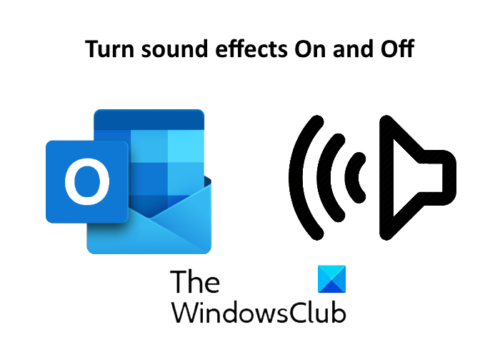
Како да укључите и искључите звучне ефекте (Off)у (Sound) Оутлоок(Effects) - у(Outlook)
Овде ћемо покрити следеће:
- Укључите и (Turn)искључите(Off) звучне ефекте у апликацији Оутлоок за обавештења путем е-поште.(Outlook)
- Укључите(Toggle) звучне ефекте у апликацији Оутлоок(Outlook) за подсетнике за календар, задатке и заставице.
1] Укључите(Turn) и искључите(Off) звучне ефекте у апликацији Оутлоок за обавештења путем е-поште(Outlook)
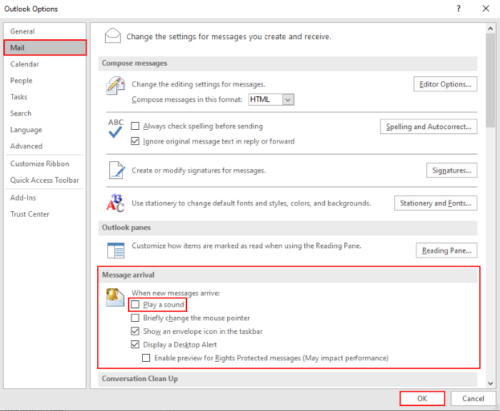
Када примите нову е-пошту, Оутлоок(Outlook) вас обавештава звуком и искачућим обавештењем. Ако желите да искључите звучне ефекте, следите доле наведене кораке.
- Отворите апликацију Оутлоок и идите на „ File > Options “. Ово ће отворити нови прозор.
- Изаберите опцију „ Пошта(Mail) “ на левој страни.
- Поништите избор у пољу за потврду „ Пусти звук(Play a sound) “ у одељку „ Долазак поруке(Message arrival) “.
- Кликните на ОК да сачувате подешавања.
Када га ИСКЉУЧИТЕ(OFF) , добићете само обавештење на радној површини без звучног ефекта.
Прочитајте(Read) : Мицрософт Оутлоок обавештења не раде .
2] Укључите(Toggle) звучне ефекте у апликацији Оутлоок(Outlook) за подсетнике за календар, задатке и заставице
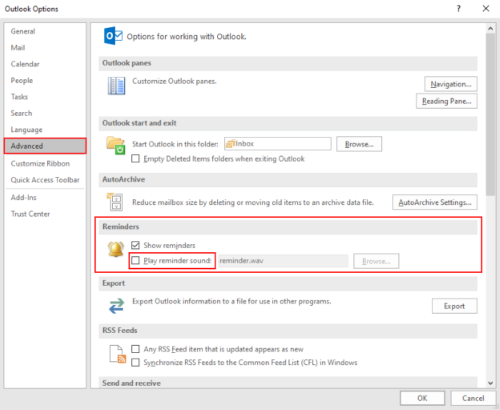
Следећи кораци ће вас упутити како да искључите звучне ефекте у апликацији Оутлоок(Outlook) за подсетнике за календар, задатке и заставице.
- Отворите апликацију Оутлоок и идите на „ File > Options “.
- Кликните на опцију „ Напредно(Advanced) “ на левој страни.
- Поништите избор у пољу за потврду „ Пусти звук подсетника(Play reminder sound) “ у одељку „ Подсетник(Reminder) “.
- Кликните на ОК да сачувате подешавања.
То је то. Јавите нам ако имате питања.
Повезани постови(Related posts) :
- Додели звучна упозорења за нове долазне поруке е-поште у Оутлоок-у
- Како променити име е-поште у Гмаил-у, Оутлоок-у, Иахоо-у(How to change your email name in Gmail, Outlook, Yahoo) .
Related posts
Уклоните Оутлоок .пст датотеку са подацима из ОнеДриве-а у оперативном систему Виндовс 10
Где се налази Оутлоок.еке локација у оперативном систему Виндовс 10?
Величина фонта се мења када одговарате на е-пошту у програму Оутлоок у оперативном систему Виндовс 10
Оутлоок не чува лозинке у оперативном систему Виндовс 10
Оутлоок командна линија пребацује на Виндовс 10
Режим игре у оперативном систему Виндовс 10: Тестирање перформанси у стварном животу у модерним играма
Где пронаћи брзину освежавања Виндовс 10? Како то променити?
Како користити Виндовс центар за мобилност у оперативном систему Виндовс 10 -
Шта је ИЦМ датотека? Како га користити за инсталирање профила у боји у Виндовс 10?
Како да повежем свој иПхоне са рачунаром са Виндовс 10?
Како подесити сурроунд звук у оперативном систему Виндовс 10
Како да делите штампач са мрежом у оперативном систему Виндовс 10
Како да конфигуришете и тестирате сурроунд звучнике на Виндовс 10
Како користити Цхецк Диск (цхкдск) да тестирате и поправите грешке чврстог диска у оперативном систему Виндовс 10 -
Поправите звук који се прекида у оперативном систему Виндовс 10
Поправите апликацију Оутлоок која се не отвара у оперативном систему Виндовс 10
Како да искључите звук тастатуре у оперативном систему Виндовс 10 за тастатуру на екрану
Поправите ХДМИ звук који не ради у оперативном систему Виндовс 10
ОутлоокТемпЦлеанер: Избришите Оутлоок Темп датотеке у оперативном систему Виндовс 10
Како да укључите Блуетоотх на Виндовс 10: 5 начина
